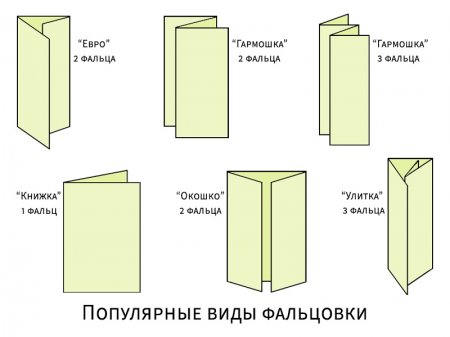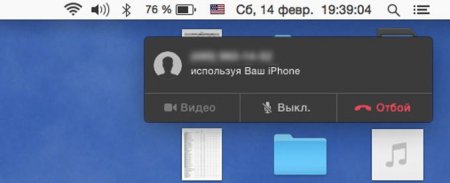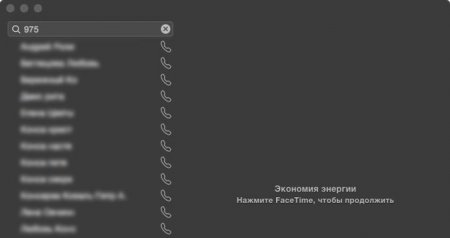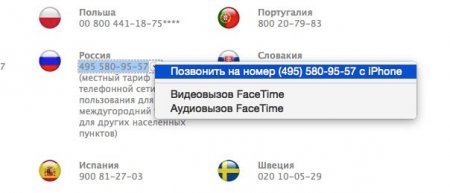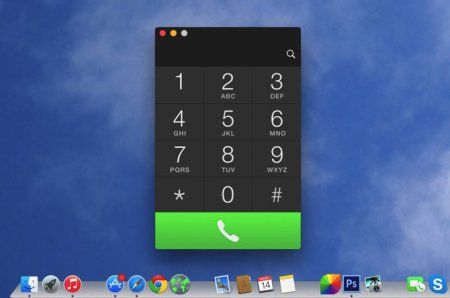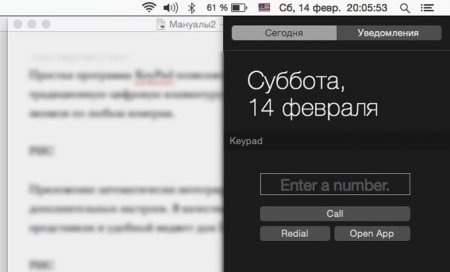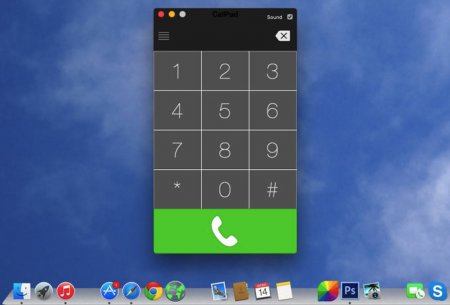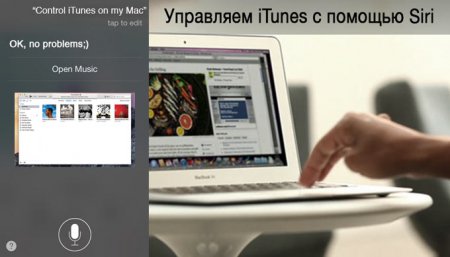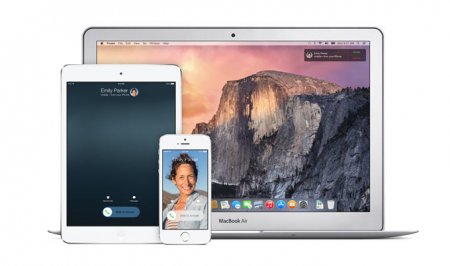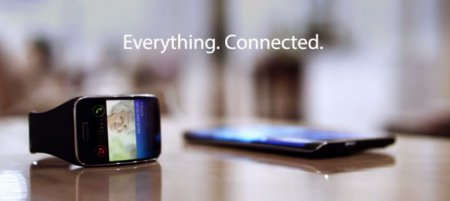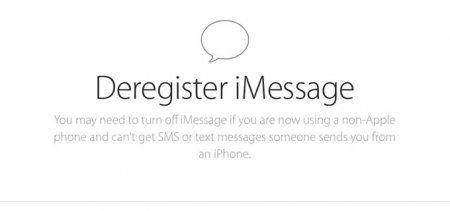Компания Gigabyte объявила о выпуске новой компактной видеокарты GTX 970, которая получила номер..
Звоним с Mac на любые номера
Увы, один нюанс программисты компании из Купертино не предусмотрели: используя Continuity, вы без труда можете звонить по номерам, занесенным в контактную книгу, но набрать произвольный номер будет нелегко. В сегодняшней статье мы научимся звонить по любым номерам без необходимости их добавления в Контакты.
Появление в среде компьютеров Mac под управлением OS X Yosemite функций «Непрерывность» (Continuity) и Handoff превратила всю среду устройств Apple в один мощный и удобный инструмент. Вы можете забыть iPhone в другой комнате, но получать уведомления о входящих звонках и SMS-сообщениях прямо на рабочем месте. Появилась возможность отправки SMS-сообщений с Mac, используя смартфон. Наконец, позвонить любому контакту в вашей записной книге прямо из OS X без необходимости брать в руки iPhone.
Примечание. Все описанные в статье действия, подразумевают, что на ваш Mac и iOS-девайс поддерживают работу с Continuty и Handoff (минимальные требования), а все настройки по связке устройств вы выполнили заранее.
Не используя сторонних приложений, позвонить по любому номеру с OS X можно следующим образом:
1. Откройте приложение FaceTime и перейдите на вкладку Audio.2. В поле «Имя, e-mail или номер» введите требуемый номер. 3. Нажмите пиктограмму телефонной трубки.
Данный вариант является одним из самых простых, но имеет один весомый недостаток. Вы не сможете набрать номер, длина которого меньше 3 цифр. FaceTime будет искать совпадения в вашей телефонной книге и выводить контакты, в номерах которых присутствуют введенные цифры.
Позвонить на короткий номер службы такси или оператора мобильной связи попросту не выйдет.
В браузере Safari реализована функция быстрого звонка с помощью FaceTime по указанному на сайте телефону:
1. Для того, чтобы осуществить вызов, выделите номер.2. Выделенный фрагмент будет заключен в рамку с выпадающей стрелкой. Нажмите на нее.
3. В появившемся меню нажмите «Позвонить на номер, используя iPhone».
Благодаря стараниям сторонних разработчиков все трудности с осуществлением звонков по случайному номеру решаются установкой единственной утилиты.

KeyPad
Жанр: Утилиты, Звонки
Издатель: Multieducator
Версия: 1.0
OS X: 59 руб [Скачать из Mac App Store]
Простая программа KeyPad позволяет пользователям OS X получить традиционную цифровую клавиатуру на экране Mac для осуществления звонков по любым номерам.
Приложение автоматически интегрируется в систему, не требуя дополнительных настроек. В качестве приятного бонуса разработчики представили и удобный виджет для Центра Уведомлений.
Первый запуск приложения может потребовать разрешения на доступ к Контактам. Все, что потребуется для осуществления звонков в дальнейшем – ввести требуемый номер и нажать клавишу вызова. В качестве устройства для звонка KeyPad автоматически выберет ваш iPhone.

CallPad
Жанр: Утилиты, Звонки
Издатель: Appersian
Версия: 1.2.2
OS X: 59 руб [Скачать из Mac App Store]
Приложение CallPad практически полностью повторяет функциональность KeyPad. Особенностью CallPad является возможность быстрого добавления введенного номера в контакты и в список избранных.
CallPad также имеет собственный виджет для Центра Уведомления.
В отличие от KeyPad, в виджете от CallPad есть собственная цифровая клавиатура.
Также читайте:
Посетители, находящиеся в группе Гости, не могут оставлять комментарии к данной публикации.